विषयसूची:
- आपूर्ति
- चरण 1: फ्यूजन 360. में आवास की डिजाइनिंग
- चरण 2: 3डी प्रिंटिंग
- चरण 3: 3डी प्रिंटेड हाउसिंग का पोस्ट-ट्रीटमेंट
- चरण 4: इलेक्ट्रॉनिक्स की असेंबली
- चरण 5: सॉफ्टवेयर
- चरण 6: अंतिम परिणाम

वीडियो: अपने हाई-फाई सिस्टम को डिजिटाइज़ करें: 6 चरण (चित्रों के साथ)

2024 लेखक: John Day | [email protected]. अंतिम बार संशोधित: 2024-01-30 09:19

इस निर्देश में मैं आपको दिखाना चाहता हूं कि कैसे मैंने अपने एनालॉग हाई-फाई सिस्टम को डिजिटाइज़ किया और इस तरह वेब रेडियो का एहसास हुआ, मेरे NAS पर संग्रहीत संगीत संग्रह तक पहुंच, आदि। कार्यान्वयन मुख्य रूप से रास्पबेरी पाई, एक Hifiberry HAT और पर आधारित है। एक टचस्क्रीन। इन घटकों को विशेष रूप से विकसित 3D प्रिंटेड हाउसिंग में बनाया गया है, जिसे hifi सिस्टम की उपस्थिति से मेल खाने के लिए डिज़ाइन किया गया है।
चूंकि मेरे ऑडियो डिवाइस में भी एक डिजिटल इनपुट है और एक डिजिटल साउंड कार्ड की कीमतें लगभग एक एनालॉग संस्करण के समान हैं, इसलिए मैंने एक ऑप्टिकल केबल के माध्यम से एक डिजिटल कनेक्शन का उपयोग करने का निर्णय लिया। रास्पबेरी पीआई (आरजे 45, यूएसबी ए, माइक्रो यूएसबी पावर कनेक्टर, …) के इंटरफेस का उपयोग करने में सक्षम होने के लिए और अभी भी एक पेशेवर दिखने वाला उपकरण प्राप्त करने के लिए, मैं उपयुक्त केबल और जैक के साथ बंदरगाहों को आवास की दीवारों से जोड़ना चाहता था।
आपूर्ति
- रास्पबेरी पाई (मैंने मॉडल 3बी+ का इस्तेमाल किया) + माइक्रो एसडी कार्ड
- बिजली की आपूर्ति (जैसे 3ए माइक्रो यूएसबी)
- हीटसिंक (जैसे एल्युमिनियम-हीट्सकीक)
- टचस्क्रीन 7 इंच (जैसे वेवशेयर वेवशेयर)
- साउंडकार्ड HAT (उदा. Hifiberry DIGI+)
- ऑप्टिकल डिजिटल ऑडियो केबल (जैसे ToslinkToslink)
- फ्रंट पैनल सॉकेट (RJ45, माइक्रो USB, USB)
- एचडीएमआई एडाप्टर (कोण)
- सॉकेट कनेक्टर
- बिजली का बटन
चरण 1: फ्यूजन 360. में आवास की डिजाइनिंग



मैंने फ़्यूज़न 360 के साथ केस डिज़ाइन किया, जहाँ मैंने निम्नलिखित आवश्यकताओं को लागू करने का प्रयास किया:
- केस की ऊंचाई मेरे स्टीरियो के समान होनी चाहिए
- डिजाइन ऐसा होना चाहिए कि 3डी प्रिंटिंग के लिए किसी सपोर्ट स्ट्रक्चर की जरूरत न हो
- दिखने में आकर्षक उपस्थिति और कार्यक्षमता को जोड़ा जाना चाहिए
इन आत्म-लगाए गए शर्तों के तहत मैंने एक ऐसा मामला तैयार किया जो बीच में विभाजित हो गया। इसे एक साथ चिपकाना आसान बनाने के लिए, मैंने उपयुक्त गाइड (ओवरलैप) प्रदान किए हैं। समर्थन संरचनाओं के बिना पूरी तरह से साथ आने के लिए, मैंने कुछ तरकीबों का इस्तेमाल किया। मैंने डिस्प्ले के लिए माउंटिंग ब्रैकेट्स को 45 ° (उस सतह के संबंध में जो तब प्रिंटिंग बेड पर स्थित है) के नीचे फैला हुआ है। उदा. स्विच पतली दीवारों द्वारा समर्थित हैं जिन्हें तोड़ना आसान है। बेस प्लेट में छेद एक पतले विमान से बाधित होते हैं जिसे पहली बार पेंच करने पर आसानी से छेदा जा सकता है।
पहली बार केस को असेंबल करने के बाद, मैंने देखा कि ऑप्टिकल केबल के लिए बेंडिंग रेडियस काफी संकरा होगा। चूंकि मैं पूरे मामले पर फिर से काम नहीं करना चाहता था और ऊंचाई के संबंध में मेरे विनिर्देश भी थे, इसलिए मैंने रास्पबेरी के लिए ब्रैकेट को थोड़ा झुका हुआ रखने का फैसला किया और इस प्रकार अतिरिक्त स्थान प्राप्त किया।
चरण 2: 3डी प्रिंटिंग

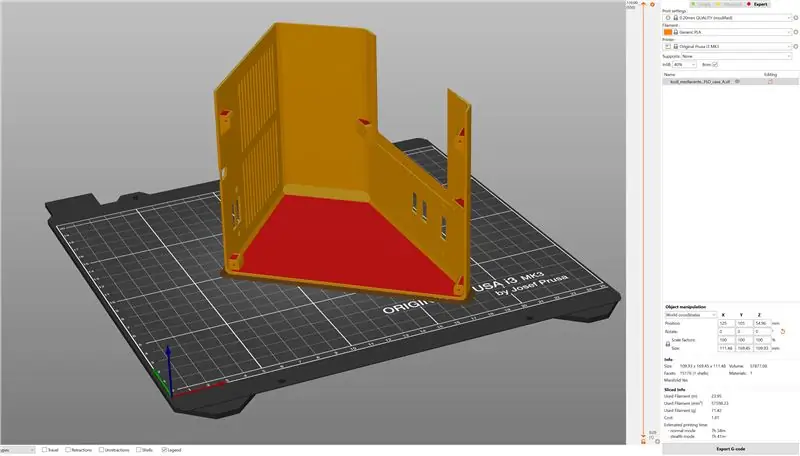
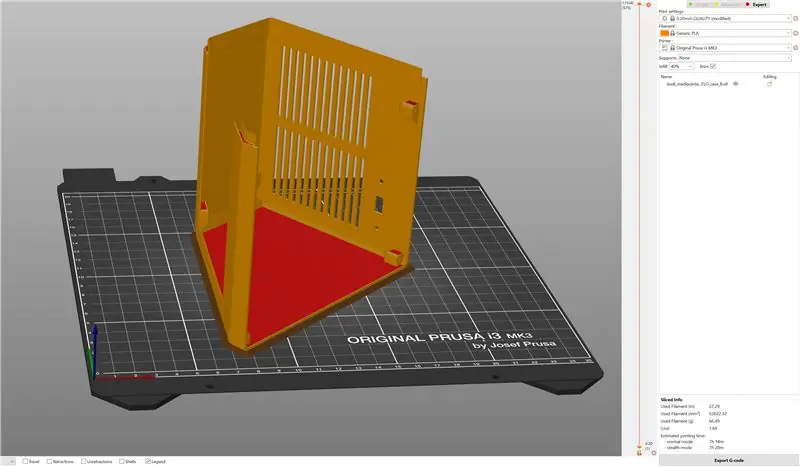
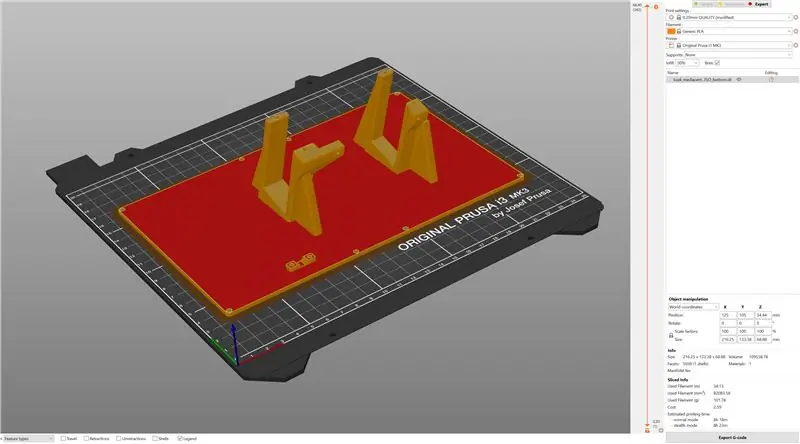
जैसा कि पहले ही उल्लेख किया गया है, आवास को इस तरह से डिजाइन किया गया था कि अभिविन्यास सही होने पर कोई समर्थन संरचना आवश्यक नहीं है (स्लाइसर सॉफ़्टवेयर के स्क्रीनशॉट देखें)। यह सुनिश्चित करने के लिए कि काफी बड़े हिस्से प्रिंटिंग बेड से अच्छी तरह चिपके रहते हैं, मैंने एक अतिरिक्त ब्रिम जोड़ा। रिज़ॉल्यूशन 0.2 मिमी था, जो काफी पर्याप्त था, क्योंकि मैंने वैसे भी पोस्ट-ट्रीटमेंट की योजना बनाई थी।
सभी एसटीएल फाइलें नीचे पाई जा सकती हैं। आपको प्रत्येक भाग को एक बार प्रिंट करना होगा।
चरण 3: 3डी प्रिंटेड हाउसिंग का पोस्ट-ट्रीटमेंट

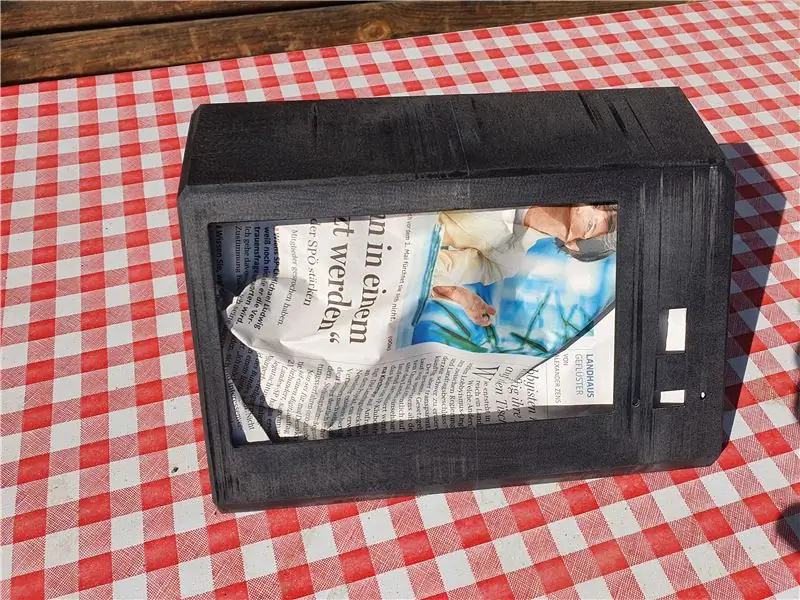

पहले मैंने ब्रिम को हटा दिया और मामले के दो हिस्सों को 2 घटक गोंद के साथ जोड़ दिया। उपचार के बाद मैंने रास्पबेरी के लिए धारक के बिना एक अतिरिक्त तल मुद्रित किया। मैंने पूरी चीज़ को सैंडिंग के लिए आवश्यक स्थिरता देने के लिए इस निचली प्लेट को मामले में खराब कर दिया।
पहले चरण में मैंने इलेक्ट्रिक ऑर्बिटल सैंडर के साथ कुछ रफ ग्राइंडिंग की। बाद में मैंने कई पासों में भराव लगाया और गीले सैंडपेपर के साथ सतहों को समतल किया। सपाटता और सतहों की गुणवत्ता से संतुष्ट होने के बाद, मैंने केस को काले, मैट-ग्लॉस ऐक्रेलिक स्प्रे पेंट से रंग दिया।
चरण 4: इलेक्ट्रॉनिक्स की असेंबली




रास्पबेरी पाई के लिए मैंने एक केस का इस्तेमाल किया - एल्यूमीनियम से बना हीट सिंक संयोजन। इस बड़े हीटसिंक के साथ बिना पंखे का उपयोग किए भी ज्यादातर बंद मामले में भी पाई का तापमान कम रखना संभव है। मैंने निर्माता के निर्देशों के अनुसार इस मामले को इकट्ठा किया (गर्मी के संचालन पैड को जोड़कर और दो एल्यूमीनियम भागों को एक साथ पेंच कर दिया)। साउंडकार्ड एचएटी में प्लग करने के लिए एल्यूमीनियम केस के कारण पिन के विस्तार के रूप में एक अतिरिक्त सॉकेट कनेक्टर आवश्यक है।
बाद में मैंने रास्पबेरी पाई को 3 डी प्रिंटेड होल्डर में संलग्न एचएटी बोर्ड के साथ लगाया (चित्र देखें)। फिर, मैंने विभिन्न केबलों को रास्पबेरी पाई और टच स्क्रीन से जोड़ा और पहला कार्यात्मक परीक्षण किया। इस परीक्षण के सफलतापूर्वक पूरा होने के बाद मैंने केस में डिस्प्ले स्थापित किया (सीमित स्थान के कारण मैंने एंगल्ड एचडीएमआई कनेक्टर का उपयोग किया)। मैंने तब मामले में संबंधित पदों के लिए फ्रंट पैनल कनेक्टर को खराब कर दिया था। सभी केबल प्लग इन हैं, केवल पावर बटन को सोल्डर करने की आवश्यकता है। मैंने माइक्रो यूएसबी कनेक्टर केबल को काटा और केबल के प्लस पोल को स्विच के ऊपर रख दिया। इस तरह बिना बिजली की आपूर्ति को डिस्कनेक्ट किए मीडिया सेंटर को पूरी तरह से बंद किया जा सकता है। ऑप्टिकल ऑडियो केबल के मामले में, मैंने फ्रंट पैनल फीड-थ्रू का उपयोग नहीं किया और केबल को सीधे आवास से बाहर ले गया (एक तनाव राहत का उपयोग करके)।
चरण 5: सॉफ्टवेयर

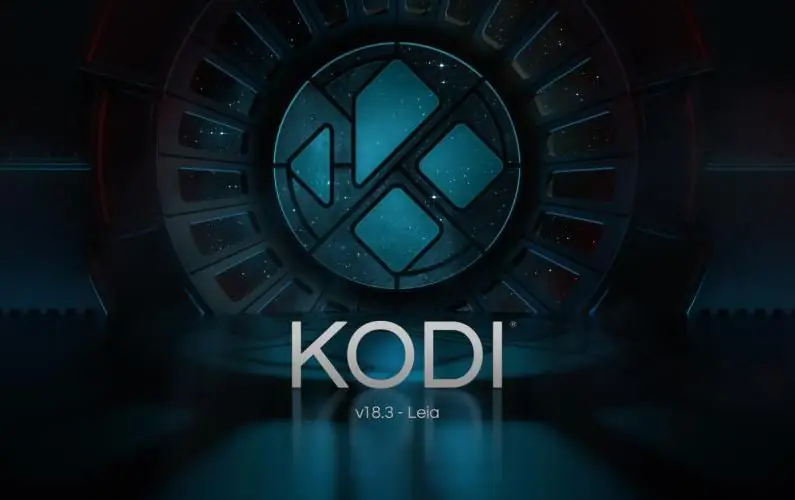
सॉफ्टवेयर के रूप में मैंने कोडी के साथ लिब्रेएलेक (https://libreelec.tv) को चुना, जो लगभग एक अच्छी बात है, क्योंकि मैं "केवल संगीत बजाता हूं" और इसलिए केवल कार्यक्षमता के एक अंश का उपयोग करता हूं। वैसे भी, मुझे सिर्फ टच स्क्रीन कार्यान्वयन और तकनीकी संभावनाएं और आराम पसंद आया।
LibreElec को स्थापित करने के लिए मैंने छवि को Win32 डिस्क इमेजर के साथ SD में कॉपी किया और नीचे सूचीबद्ध के अनुसार संशोधन किए।
वेवशेयर टचस्क्रीन का उपयोग करने के लिए मैंने निम्नलिखित पंक्तियों को config.txt फ़ाइल में जोड़ा है जो आपके माइक्रो एसडी कार्ड की जड़ में स्थित है (यह भी देखें
max_usb_current=1hdmi_group=2 hdmi_mode=87 hdmi_cvt 1024 600 60 6 0 0 0 hdmi_drive=1
Hifiberry Digi+ सक्रियण के लिए मैंने निम्नलिखित पंक्ति को conifg.txt में जोड़ा (यह भी देखें
dtoverlay=hifiberry-digi
मैं कोडी की सेटअप प्रक्रिया की व्याख्या नहीं करूंगा क्योंकि यह व्यक्तिगत प्राथमिकताओं पर बहुत अधिक निर्भर करता है और नेट पर बहुत सारे निर्देश हैं। मेरी राय में रेडियो एड-ऑन (https://kodi.wiki/view/Add-on:Radio) वेबरेडियो के समाधान के लिए अच्छा है।
आप अपने मीडिया केंद्र को रिमोटली नियंत्रित करने के लिए अपने मोबाइल फोन के लिए कई ऐप्स पा सकते हैं - मुझे YATSE (https://yatse.tv/) पसंद है।
चरण 6: अंतिम परिणाम

चालू करने के लिए, ऑप्टिकल ऑडियो केबल स्टीरियो सिस्टम से जुड़ा होता है और मीडिया सेंटर बिजली की आपूर्ति से जुड़ा होता है। नेटवर्क कनेक्शन की अधिकतम स्थिरता के लिए मैंने LAN कनेक्शन का उपयोग करने का निर्णय लिया, लेकिन निश्चित रूप से WLAN के माध्यम से कनेक्ट करना भी संभव है।
ईमानदारी से कहूं तो मैं परिणाम से बहुत संतुष्ट हूं। जाहिरा तौर पर केवल मैं ही नहीं, यही वजह है कि मैंने अपने भाई के लिए दूसरी प्रणाली भी बनाई (तस्वीरें दूसरी डिवाइस के निर्माण के दौरान ली गई हैं)।
उपयोग किए गए घटकों के कारण कार्यान्वयन वास्तव में सस्ता नहीं है, लेकिन आपको एक मीडिया केंद्र भी मिलता है जो हाई-फाई सिस्टम के बगल में बहुत अच्छा दिखता है, अच्छी ध्वनि गुणवत्ता प्रदान करता है और विशेष रूप से मोबाइल फोन ऐप के संयोजन में भी कुछ आराम प्रदान करता है।
सिफारिश की:
सिंपल जेस्चर कंट्रोल - अपने आर्म की मूवमेंट के साथ अपने RC टॉयज को कंट्रोल करें: 4 स्टेप्स (चित्रों के साथ)

सरल हावभाव नियंत्रण - अपने हाथ की गति के साथ अपने आरसी खिलौनों को नियंत्रित करें: मेरे 'ible' #45 में आपका स्वागत है। कुछ समय पहले मैंने लेगो स्टार वार्स भागों का उपयोग करके BB8 का पूरी तरह से काम करने वाला RC संस्करण बनाया था… https://www.instructables.com/id/Whats-Inside-My-R…जब मैंने देखा कि यह कितना अच्छा था स्फेरो द्वारा बनाया गया फोर्स बैंड, मैंने सोचा: "ठीक है, मैं ग
कैसे एक डीएसएलआर के साथ स्लाइड और फिल्म नकारात्मक को डिजिटाइज़ करें: 12 कदम (चित्रों के साथ)

डीएसएलआर के साथ स्लाइड्स और फिल्म नेगेटिव को डिजिटाइज़ कैसे करें: डीएसएलआर या मैक्रो विकल्प वाले किसी भी कैमरे के साथ स्लाइड्स और नेगेटिव को डिजिटाइज़ करने के लिए एक बहुमुखी और स्थिर सेटअप। यह निर्देशयोग्य 35 मिमी नेगेटिव को डिजिटाइज़ करने का एक अपडेट है (जुलाई 2011 को अपलोड किया गया) इसके विस्तार के लिए कई सुधारों के साथ
अपने टीवी रिमोट से अपने एलईडी को नियंत्रित करें?! -- Arduino IR ट्यूटोरियल: 5 चरण (चित्रों के साथ)

अपने टीवी रिमोट से अपने एलईडी को नियंत्रित करें?! || Arduino IR Tutorial: इस प्रोजेक्ट में मैं आपको दिखाऊंगा कि कैसे मैंने अपने टीवी के पीछे एलईडी को नियंत्रित करने के लिए अपने टीवी रिमोट पर बेकार बटनों को फिर से तैयार किया। आप इस तकनीक का उपयोग कुछ कोड संपादन के साथ सभी प्रकार की चीजों को नियंत्रित करने के लिए भी कर सकते हैं। मैं सिद्धांत के बारे में भी थोड़ी बात करूंगा
अपने मोबाइल फोन के साथ अपने मॉडल ट्रेन लेआउट को नियंत्रित करें!: 11 कदम (चित्रों के साथ)

अपने मोबाइल फोन के साथ अपने मॉडल ट्रेन लेआउट को नियंत्रित करें!: वायर्ड थ्रॉटल और टर्नआउट नियंत्रकों के साथ एक मॉडल ट्रेन लेआउट को नियंत्रित करना शुरुआती लोगों के लिए एक अच्छी शुरुआत हो सकती है लेकिन वे गैर-पोर्टेबिलिटी की समस्या पैदा करते हैं। साथ ही, बाजार में आने वाले वायरलेस कंट्रोलर या तो कुछ लोकोमोटिव को ही नियंत्रित कर सकते हैं
मिनी HiFi शेल्फ सिस्टम (साउंड सिस्टम) को ठीक से कैसे कनेक्ट और सेट करें: 8 कदम (चित्रों के साथ)

मिनी HiFi शेल्फ सिस्टम (साउंड सिस्टम) को ठीक से कैसे कनेक्ट और सेट करें: मैं एक ऐसा व्यक्ति हूं जिसे इलेक्ट्रिकल इंजीनियरिंग के बारे में सीखने में आनंद आता है। मैं युवा महिला नेताओं के लिए ऐन रिचर्ड्स स्कूल में एक हाई स्कूल हूँ। मैं इसे किसी ऐसे व्यक्ति की मदद करने के लिए निर्देश योग्य बना रहा हूं जो मिनी एलजी हाईफाई शेल्फ सिस्ट से अपने संगीत का आनंद लेना चाहता है
